هل ترى رسالة الخطأ هذه أثناء تشغيل برنامج نصي "Add-AppxPackage: فشل النشر مع HRESULT: 0x80073D02 ، تعذر تثبيت الحزمة نظرًا لأن الموارد التي تعدلها قيد الاستخدام حاليًا. خطأ 0x80073D02 ..."في بوويرشيل؟ يحدث هذا ، كما تصور رسالة الخطأ ، عندما يحاول المستخدم إعادة تسجيل واحد أو كل تطبيقات Windows Shell Experience Host أثناء تشغيل العملية السابقة. لقد جندنا بعض الحلول السهلة لحل هذه المشكلة بسرعة.
جدول المحتويات
الإصلاح 1 - اقتل عملية مضيف التجربة
يجب عليك إنهاء عملية مضيف تجربة Windows قبل تنفيذ الأمر بوويرشيل.
1. في البداية ، يجب عليك فتح صفحة PowerShell. لذا ، اضغط على مفتاح الفوز واكتب "بوويرشيل"في مربع البحث.
2. ثم ، انقر بزر الماوس الأيمن على "نوافذ بوويرشيل"وانقر على"تشغيل كمسؤول“.
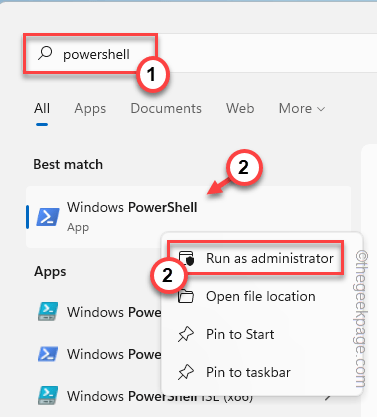
3. الآن ، اكتب الرمز على الجهاز. ولكن، لاتفعل اضغط على يدخل مفتاح.
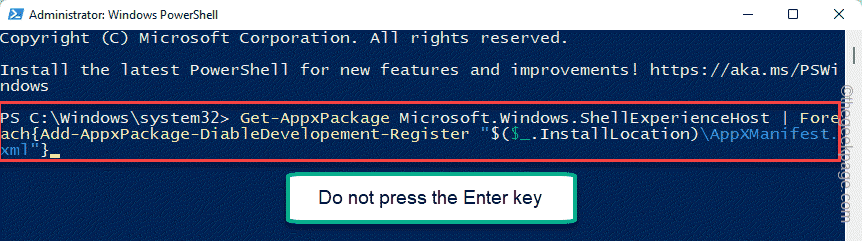
لا تقلل من حجم المحطة.
1. الآن ، يجب عليك فتح مدير المهام.
يمكنك القيام بذلك من خلال النقر بزر الماوس الأيمن على ملف رمز Windows والنقر على "مدير المهام“.
الإعلانات

2. انتقل بسرعة إلى "العمليات"ومرر لأسفل لتحديد موقع"مضيف تجربة Windows Shell" معالجة.
3. بمجرد العثور عليه ، انقر بزر الماوس الأيمن فوقه وانقر على "إنهاء المهمة“.
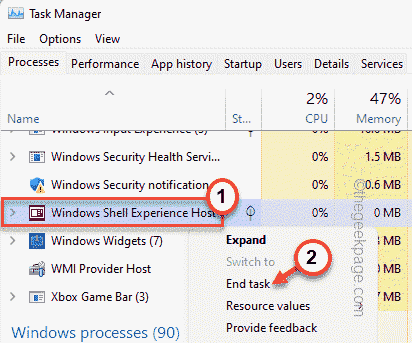
[
بالإضافة إلى ذلك ، يمكنك الانتقال إلى "تفاصيل"للعثور على"StartMenuExperienceHost.exe"واقتلها أيضًا.
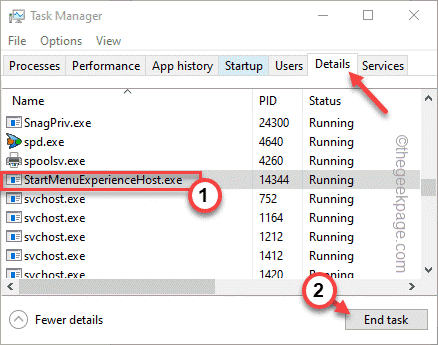
]
4. الآن ، انتقل بسرعة إلى محطة PowerShell واضغط على يدخل مفتاح لتنفيذ التعليمات البرمجية.
سيؤدي هذا إلى إعادة تثبيت عملية Windows Shell Experience Host.
الإصلاح 2 - نقل ملف exe
إذا لم يعمل الإصلاح الأول ، يجب عليك نقل الملف القابل للتنفيذ.
1. اضغط على مفتاح الفوز + X معًا واضغط على "مدير المهام“.

2. في صفحة "إدارة المهام" ، ما عليك سوى الانتقال إلى "تفاصيل" الجزء.
3. قم بالتمرير لأسفل ببطء للعثور على الزر "StartMenuExperienceHost.exe"العملية والنقر على"افتح مكان ملف“.
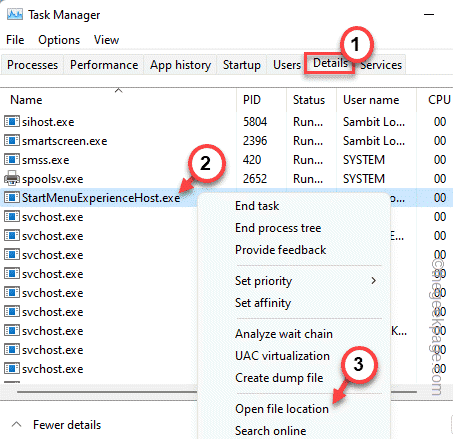
سيقودك هذا مباشرة إلى الموقع الفعلي لملف التطبيق.
4. بعد ذلك ، حدد "StartMenuExperienceHost.exe"واضغط على رمز القطع ( ) لقطعها.
) لقطعها.
5. بعد ذلك ، يمكنك الذهاب ولصقه في أي مكان تريد (مثل - سطح المكتب).
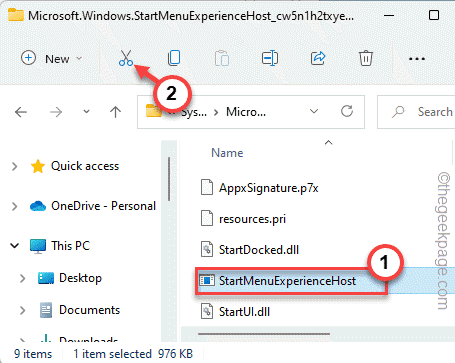
بعد ذلك ، ما عليك سوى تصغير مستكشف الملفات.
الآن ، يمكنك فتح Windows PowerShell وتشغيل الكود مرة أخرى. يجب أن تعمل بشكل جيد.
6. بمجرد تنفيذ الشفرة بنجاح ، ارجع إلى اللصق حيث قمت بقص "StartMenuExperienceHost.exe"في مستكشف الملفات.
7. اقطعها من هناك وانتقل إلى هذا الموقع -
C: \ Windows \ SystemApps \ Microsoft. شبابيك. StartMenuExperienceHost_cw5n1h2txyewy
8. بعد ذلك، معجون هناك.
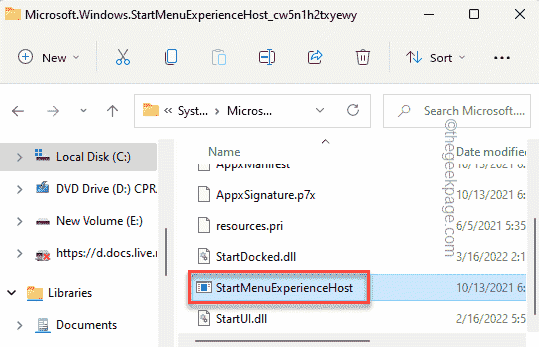
بهذه الطريقة ، قمت بإعادة ملف التطبيق إلى موقعه الأصلي.
الإصلاح 3 - قم بتثبيت تحديثات Windows المعلقة
تحقق مما إذا كانت هناك بعض تحديثات Windows معلقة ، وقم بتثبيتها وتشغيل الكود.
1. الضغط على مفتاح الفوز + أنا مفاتيح معًا يجب أن تفتح صفحة الإعدادات.
2. عندما تظهر الإعدادات ، انقر فوق "تحديث ويندوز"في الجزء الأيمن.
3. يمكنك التحقق مما إذا كان هناك تحديث معلق لجهازك من خلال النقر على "تحقق من وجود تحديثات“.
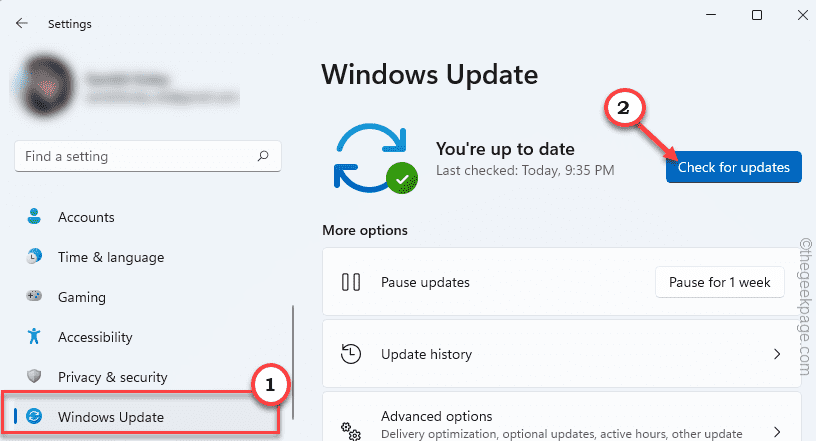
سيكتشف Windows آخر تحديث للميزات أو التصحيح لنظامك.
4. عادة ، لا يتعين عليك النقر فوق أي شيء حيث يبدأ Windows تلقائيًا في تنزيل حزمة التحديث.
5. إذا لم يحدث ذلك ، فانقر على "التحميل الان"لتنزيل حزمة التحديث.
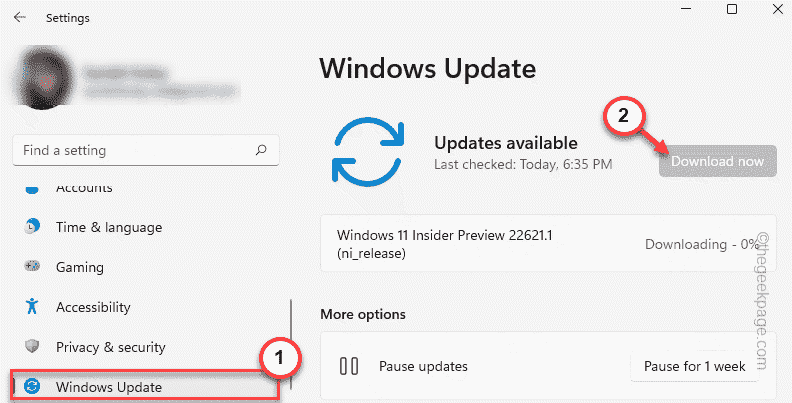
سيقوم Windows بتنزيل التحديثات المعلقة وتثبيتها.
بمجرد انتهاء Windows من تنزيل التحديثات المعلقة وتثبيتها على نظامك.
6. انقر على "اعد البدء الان"لإعادة تشغيل النظام.

بمجرد بدء تشغيل نظامك ، يمكنك تنفيذ الكود من محطة PowerShell.
الخطوة 1 - قم بتنزيل أداة Restoro PC Repair Tool من هنا
الخطوة 2 - انقر فوق Start Scan (بدء المسح) للبحث عن أي مشكلة تتعلق بجهاز الكمبيوتر وإصلاحها تلقائيًا.


